この絵のように、自由な形の壁(例ではハート)を作る方法です。フレームにどうぞ☆
今回は細かい説明を省いています。詳しく知りたい場合は以前の項目にありますのでそちらを御覧になって下さい。
■新規にチャンネルを作り、好きな形を描きます。
新規にチャンネルを作成し、そこに四角や丸などお好きな形に真っ黒く描いて下さい。
何か画像を加工したい場合、そのファイルを開いてチャンネルを作りましょう。その画像に合わせて図形を描きます。
例に出した画像は、文字ツールでハートを出し、自由変形で適当に大きくしています。
ハートはフォントを「symbol」に設定し、直接入力でかな入力状態のまま「ぅ」を打ちます。
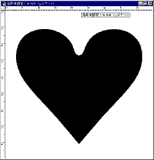
■そのチャンネルにフィルタ「ぼかし・ガウス」を半径20ピクセルでかけます。

■次にレイヤーへと戻り、作ったチャンネルを選択範囲に読み込んで周囲のいらない部分を削除します
別に加工する画像がない場合、色を全体に塗り潰したレイヤーを作ります。
この画像ではピンクと白でフィルタ「雲模様1」を全体にかけたものを使用しました。
そこに「選択範囲の読み込み」から新規に作ったチャンネルを選択範囲として呼び出し、
この場合だとハートの周囲を選択させ、削除します。
するとぼんやりとハート型に切り抜かれた状態になりましたね?
■チャンネルへと戻り、フィルタ「スポンジ」をかけます。
出てきたウインドウの数値は全て最大に設定します。
するとこんなカンジになります。
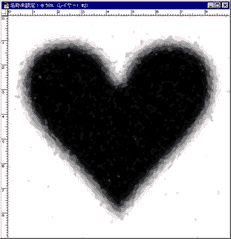
まわりにある離れた黒い点は消しゴムで消してしまいましょう。
この時点でどういう風になるかなんとなくわかりますね?イメージにあわせて消しゴムで修正します。
■チャンネルを新規画像として「グレースケール」で保存します。
チャンネルパレット右上部にあるボタンを押し、「チャンネルの複製」を選びます。
「書類」を「新規」にし、OKを押せばチャンネルが新規画像として開かれますので、
カラーモードをグレースケールに変えてpsdファイルとして保存します。
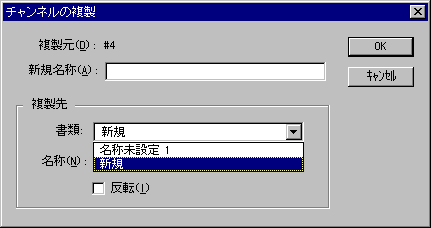
■加工したいレイヤーに、作ったグレースケール画像を使ってフィルタ「テクスチャライザ」をかけます。
元の画像に戻り、レイヤーを選択します。
フィルタ「テクスチャライザを選び、テクスチャを「テクスチャの読み込み」で先ほど作ったグレースケール画像を使用します。
数値は↓の通りです。
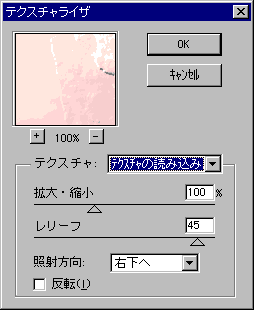
■はい出来あがり!
フィルタ「スポンジ」をかけるとき、選択範囲として作ったチャンネルを使用すれば外側だけガタガタにすることもできます。
色んな形で挑戦してみてくださいね☆